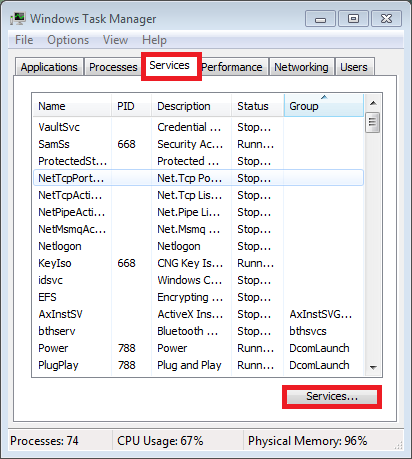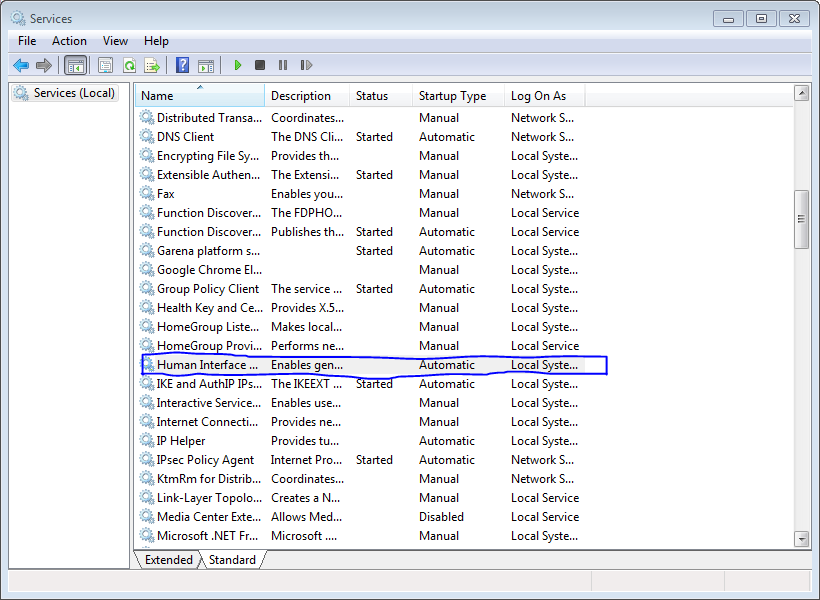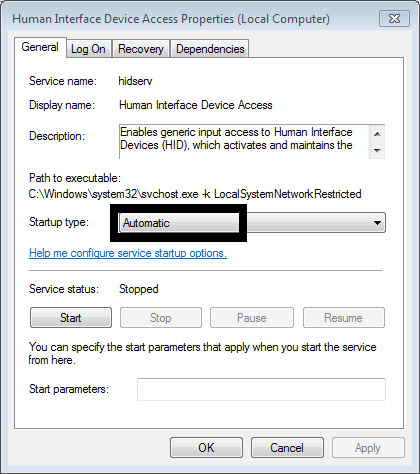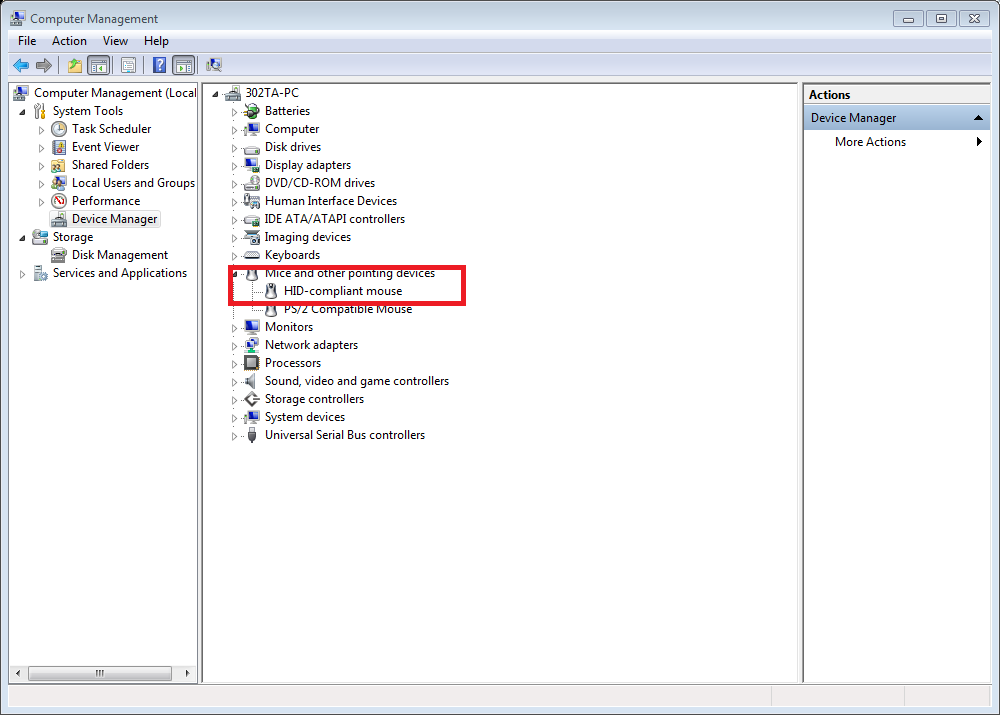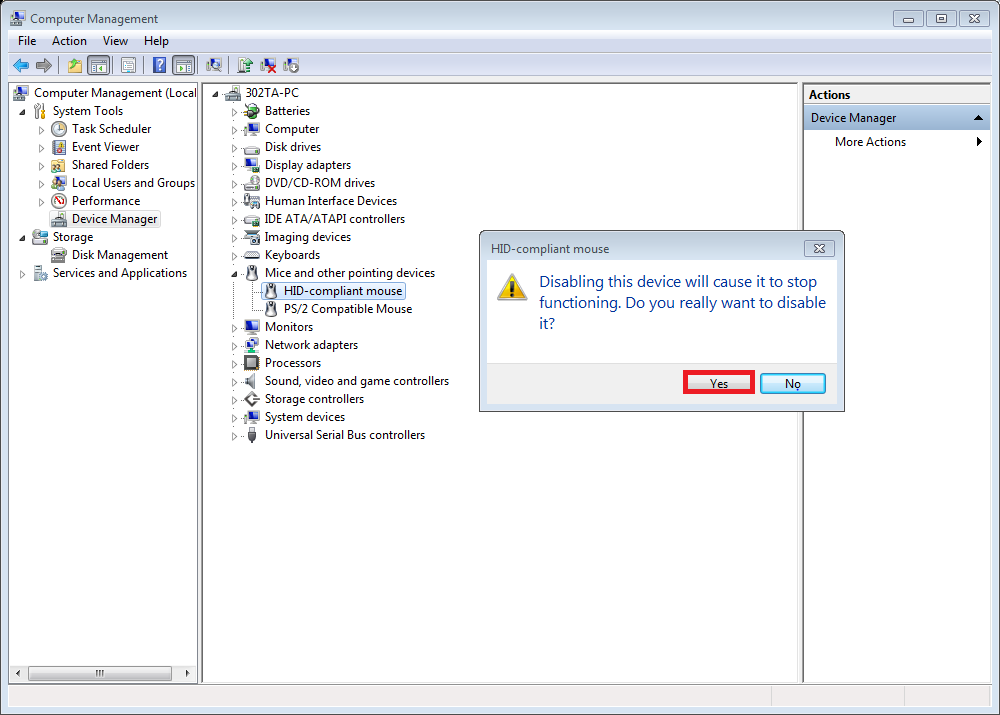Tại sao Máy tính không nhận chuột và cách sửa chữa như thế nào
Có nhiều nguyên nhân tác động có thể làm máy tính không nhận chuột, với các máy tính chơi game cũ hoặc thậm chí với cả những máy tính mới mua, để xác định nguyên nhân nhanh chóng bạn nên chia ra thành 2 trường hợp để kiểm tra: thứ nhất có thể do phần cứng, thứ hai là do phần mềm. Chia ra 2 hướng này sẽ giúp bạn nhanh chóng có thể bắt bệnh của nó.

Kiểm tra phần cứng và cách khắc phục.
Khi máy tính của bạn không nhận chuột, đầu tiên bạn nên kiểm tra xem có phải chuột đã hỏng không. Bằng cách kiểm tra xem đèn báo hiệu còn sáng không? Thường nếu còn sáng ta sẽ loại trừ trường hợp này. Bạn nên vệ sinh cổng usb bằng cách thổi bụi hoặc dùng một chiếc tăm bông để lau rồi cắm lại chuột. Nếu đèn không sáng bạn có thể chuyển cổng cắm chuột sang khe cắm usb khác sau đó reset máy. Nếu đèn vẫn sáng mà không nhận chuột thì có lẽ nó liên quan đến phần mềm.
Một số cách để sửa khi máy tính không nhận chuột.
Khi chúng ta đã kiểm tra sơ lược về phần cứng mà không có gì bất thường thì tiến hành kiểm tra và sửa lỗi bằng một số cách sau:
Kiểm tra Human interface Device Service.
Human interface Device Service (HID) là một chuẩn kết nối giúp nhận dạng các thiết bị ngoại vi kết nối với máy tính qua chân USB phù hợp với chuẩn này. Tuy nhiên đối với chuột và bàn phím khi kết nối thì giao thức này thường không đưa ra thông báo. Đôi khi nó gây ra một số lỗi chúng ta nên chỉnh sửa về tùy chọn Automatic rồi reset lại máy.
Bước 1: Vào Task manager bằng cách ấn tổ hợp phím Ctrl + Alt + Del hoặc gõ tìm kiếm trong công cụ tìm kiếm của máy tính. sau đó chọn thẻ Sevices như hình.
Bước 2: Kéo xuống và tìm kiếm thẻ Human Interface Device.
Bước 3: Nháy đúp thẻ human interface device sau đó tùy chọn automatic.
Sau các quá trình trên bạn nên reset lại máy để kiểm tra lại.
Kiểm tra thẻ device mouse
Bằng việc kiểm tra này bạn có thể biết máy tính có đủ driver mouse chưa, driver có bị tắt nhầm hay không.
Bước 1: Chuột phải vào biểu tượng computer sau đó chọn Manager -> sau đó chọn thẻ Device Manager.
Bước 2: Trong thẻ Device Manager chọn thẻ Mice and other poiting devices
Bước 3: Tại đây bạn kiểm tra xem diver của chuột có đầy đủ không, nếu nó đang tắt thì chuột phải vào thẻ HID- compliant devices chọn Enable. hoặc bạn có thể tắt đi bật lại .
Trường hợp thiếu driver bạn nên sử phần mềm hỗ trợ tự động cập nhật driver cho máy tính như DriverEasy. Sau đó reset lại máy để kiểm tra.
Trên đây là một số cách kiểm tra và khắc phục những trường hợp cơ bản khi máy tính không nhận chuột. nếu bạn đã thử hết mà không được thì liên hệ với HQ Computer hoặc thử một con chuột mới xem sao.